مەزمۇن جەدۋىلى
Microsoft Excel بىلەن ئىشلەۋاتقاندا ، بىز نۇرغۇن سانلىق مەلۇماتلارنى تەكشۈرۈشتىن پايدىلىنىشىمىز مۇمكىن. Microsoft Excel دىكى خىزمەت جەدۋىلىنى ئۆزگەرتىشنىڭ نۇرغۇن ئۇسۇللىرى بار. چوڭ ھۆججەتنى بېسىپ چىقارغان ياكى ئالغان ۋە توغرا بىرلىكتىكى ئۇچۇر بىرلىكىنى پەرقلەندۈرۈشنى قىيىن دەپ قارىغانلار Excel قۇرلىرىنى قانداق قىلىپ يۇقىرىدا تەكرارلاشنى تەڭشەشنى قىيىنلاشتۇرۇۋېتىدۇ. بۇ ماقالىدە Excel دا ئۈستىدىكى قۇرلارنى تەكرارلاشنىڭ ئوخشىمىغان ئۇسۇللىرىنى كۆرسىتىپ ئۆتىمىز. 3> Top.xlsm دىكى قۇرلارنى قايتا-قايتا تەكرارلاش ھەر بىر ساھەدە خىزمەت جەدۋىلىنىڭ ئۈستى تەرىپىدە بىر قاتار قىلىپ بېكىتىلىدۇ. ئەمما سۈكۈتتىكى ھالەتتە ، بۇ قۇر پەقەت بىرىنچى بەتتە بېسىلىدۇ. بەت پارچىلىنىپ بولغاندىن كېيىن ئايرىم ھالدا بۇ قۇرنى قوشماقچى بولغان بولۇشىڭىز مۇمكىن. ئەمما بۇنداق قىلىش ۋاقىت ئىسراپچىلىقى ۋە بىزار بولۇشى مۇمكىن ، بولۇپمۇ خىزمەت جەدۋىلىدىكى قۇرلارنى ئۆچۈرۈۋەتمەكچى بولساق.
بۇنىڭ ئۈچۈن بىز تۆۋەندىكى سانلىق مەلۇمات جەدۋىلىنى ئىشلىتىمىز. سانلىق مەلۇمات جەدۋىلىدە بىر قىسىم تۈرلەر ، ھەر بىر تۈرنىڭ سانى ۋە ھەر بىر تۈرنىڭ ئومۇمىي سېتىلىش سانى بار. بۇ بىر قەدەر چوڭ سانلىق مەلۇمات سانلىق مەلۇمات ئامبىرى بولغاچقا ، سانلىق مەلۇماتلارنى سىيرىغاندا ياكى بېسىپ چىقارغاندا ، ماۋزۇ قۇرلىرى تەكرارلانمىسا مەسىلىگە دۇچ كېلىشىمىز مۇمكىن. ئۇنداقتا ، ئۈستىدىكى قۇرلارنى تەكرارلاش ئۇسۇللىرىنى قوللانايلىمۇنەۋۋەر.

1. بەت تەڭشەش قورالى ئارقىلىق Excel نىڭ ئۈستىدىكى قۇرلارنى تەكرارلاش
بەت تەڭشەش بىر يۈرۈش ئالاھىدە پارامېتىرلارنى كونترول قىلىدىغان باسما بېتىنىڭ كۆرسىتىلىشى ۋە ئورۇنلاشتۇرۇلۇشى. بۇ خىل بايلىق ھازىرقى زاماندىكى بىر تەرەپ قىلغۇچ ۋە باشقا ھۆججەت تەييارلاش پروگراممىلىرىدا بار ، مەسىلەن Microsoft Office مەھسۇلاتلىرىدا. بىز Excel دىكى بەت تەڭشەش قورالى ئارقىلىق ئۈستىدىكى قۇرلارنى تېزلىكتە تەكرارلىيالايمىز.
باسقۇچلار:
- ئالدى بىلەن ، بەت ئورۇنلاشتۇرۇشى لېنتادىن بەتكۈچ. 12> ئۇنىڭدىن باشقا ، ئۇنىڭدىن كېيىن كۇنۇپكا تاختىسىنىڭ تېزلەتمىسى Alt + P نى ئىشلىتىپ ، S + P كۇنۇپكىسىنى بىللە بېسىپ كۆرسەتسىڭىز بولىدۇ. بەت تەڭشەش كۆزنەك.

- بۇ بەت تەڭشەش سۆزلىشىش رامكىسىنى كۆرسىتىدۇ.
- ھازىر ، جەدۋەل تىزىملىكىگە كىرىپ ، قۇرنىڭ يېنىدىكى يا ئوقنى چېكىپ ، تاللاشنىڭ ئۈستىدە تەكرارلاڭ.


- بۇ سىزنى يەنە بەت تەڭشەش سۆزلىشىش رامكىسىغا قايتۇرىدۇ. ھازىر بۇنىڭ نورمال ئىشلەيدىغانلىقىغا كاپالەتلىك قىلىش ئۈچۈن چېكىڭ بېسىپ بېسىش . ئەگەر سىز گەۋدىلەنگەن رايونغا بەك دىققەت قىلسىڭىز ، 1 كۆرۈنىدۇ.
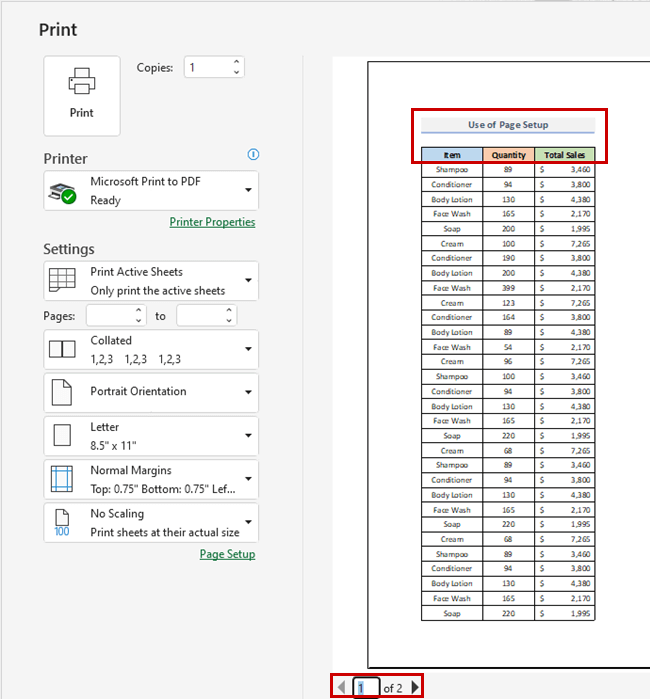
- تۆۋەندىكى بەتكە كىرىپ ، قۇردىكى قۇرلارنى كۆرۈڭ.

تېخىمۇ كۆپ ئوقۇڭ: Excel دىكى ئالاھىدە بەتلەرنىڭ ئۈستىدىكى قۇرلارنى قانداق تەكرارلاش>
2. توڭلىتىش تاختىسى ئۈستىدىكى قۇرلارنى تەكرارلاش ئۈچۈن توڭلىتىڭ قالغان بېتىمىز. مۇنەۋۋەر توڭلىتىش تاختىسىنى ئىشلىتىپ ئاستىغا سۈرگەندە يۇقىرىدىكى قۇرلارنى تەكرارلىيالايمىز.
باسقۇچلار:
- باشلاش ئۈچۈن ، كاتەكچىنىڭ ئاستىنى تاللاڭ. توڭلىتىش تاختىسىنى ئىشلەتمەكچى بولسىڭىز.
- ئاندىن ، لېنتادىن كۆرۈش بەتكۈچىگە كىرىڭ. 2> تارتما تىزىملىك ، كۆزنەك گۇرۇپپىسىنىڭ ئاستىدا. 0>

- ۋە ، ئۇ! ھازىر ، ئاستىغا سۈرسىڭىز ، قۇرلار ئۈستىدە كۆرسىتىلىدۇ ۋە بۇ يۇقىرىدا تەكرارلانغاندەك ئىشلەيدۇ.

تېخىمۇ كۆپ ئوقۇڭ: Excel دا دومىلىغاندا باش قۇرنى قانداق تەكرارلاش (6 خىل ئۇسۇل)
مۇشۇنىڭغا ئوخشاش ئوقۇشلۇقلار
- قانداق قىلىش Excel دا پۈتۈن ئىستون ئۈچۈن فورمۇلانى تەكرارلاڭ (5 ئاسان ئۇسۇل)
- ستون ماۋزۇسىنى قانداق تەكرارلاشExcel دىكى ھەر بىر بەتتە (3 خىل ئۇسۇل) Excel ئاپتوماتىك (5 ئاسان ئۇسۇل)
- Excel دىكى تەكرارلانغان سۆزلەرنى قانداق ھېسابلاش (11 خىل ئۇسۇل)
3. Excel VBA نى ئىشلىتىپ ئەڭ ئۈستىدىكى قۇرلارنى تەكرارلاڭ
Excel VBA ئارقىلىق ، ئىشلەتكۈچىلەر لېنتادىن ئېسىل تىزىملىك رولىنى ئوينايدىغان كودنى ئاسانلا ئىشلىتەلەيدۇ. VBA كودىدىن پايدىلىنىپ جەدۋەل ھاسىل قىلىش ئۈچۈن ، تەرتىپنى تۆۋەنگە چۈشۈرەيلى.
باسقۇچلار:
- بىرىنچى ، لېنتادىن ئاچقۇچىلار بەتكۈچىگە كىرىڭ.
- ئىككىنچىدىن ، كود تۈرىدىن ، كۆرۈنۈش ئاساسى نى چېكىپ ، نى ئېچىڭ. Visual Basic تەھرىرلىگۈچى . ياكى كۆرۈنمە ئاساسىي تەھرىرلىگۈچ نى ئېچىش ئۈچۈن Alt + F11 نى بېسىڭ.

- بۇنداق قىلىشنىڭ ئورنىغا ، خىزمەت جەدۋىلىڭىزنى ئوڭ چېكىپ كۆرۈش كودى نى تاللىسىڭىز بولىدۇ. بۇ سىزنى يەنە كۆرۈنۈشلۈك ئاساسىي تەھرىرلىگۈچ گە ئېلىپ بارىدۇ.

- تۆۋەندە كۆرسىتىلگەن كود.
VBA كودى:
1549ياكى كۇنۇپكا تاختىسىنىڭ تېزلەتمىسىنى بېسىش F5.


- بۇ سىزنى مۇنەۋۋەر تاللاشنىڭ ئارقا سەھنىسىگە ئېلىپ بارىدۇ. بېسىش نى بېسىڭ>

- ھازىر ، كېيىنكى بەتكە بارسىڭىز ئۈستىدىكى قۇرلارمۇ كۆرۈنىدۇ.

تېخىمۇ كۆپ ئوقۇڭ: [مۇقىملاشتۇرۇلدى!>>>
- بارلىق جەدۋەللەرنىڭ تاللانمىسىنى ئۆچۈرۈش ئۈچۈن ئاللىبۇرۇن تاللانمىغان جەدۋەلنى چېكىڭ. ئەگەر تاللانمىغان جەدۋەل بولمىسا ، بەلگىلەنگەن جەدۋەل.
خۇلاسە
يۇقارقى ئۇسۇللار سىزنى Excel دىكى ئۈستىدىكى قۇرلارنى تەكرارلاشقا ياردەم بېرىدۇ. بۇنىڭ سىزگە ياردەم قىلىشىنى ئۈمىد قىلىمەن! سوئاللىرىڭىز ، تەكلىپ-پىكىرلىرىڭىز بولسا پىكىر بۆلۈمىدە بىزگە خەۋەر قىلىڭ. ياكى ExcelWIKI.com بىلوگىدىكى باشقا ماقالىلىرىمىزگە قاراپ باقسىڭىز بولىدۇ!

